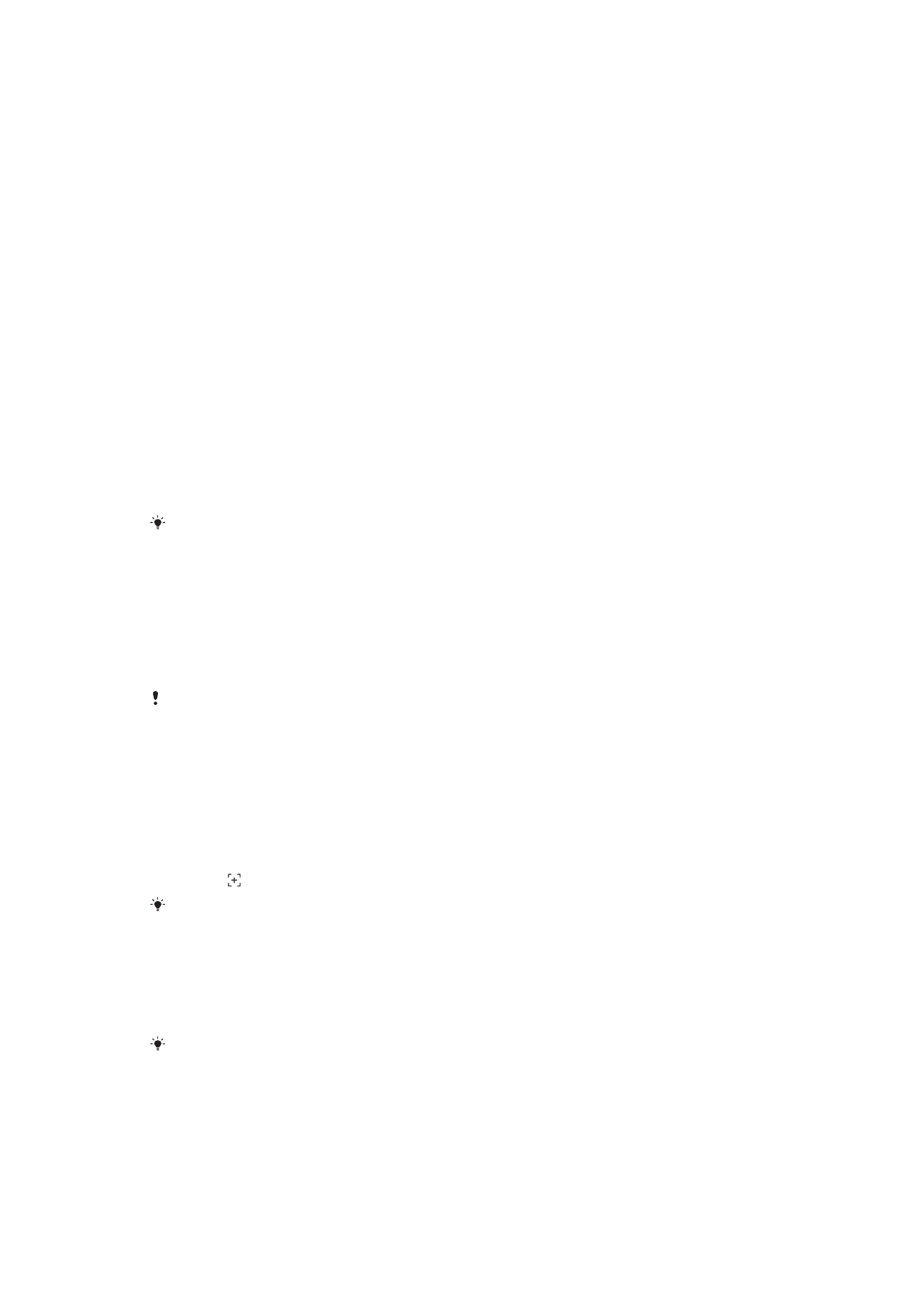
Ειδοποιήσεις
Οι ειδοποιήσεις σάς ενημερώνουν για συμβάντα, όπως είναι τα νέα μηνύματα και οι ειδοποιήσεις
ημερολογίου, για δραστηριότητες που βρίσκονται σε εξέλιξη, όπως είναι οι λήψεις αρχείων. Οι
ειδοποιήσεις εμφανίζονται στα ακόλουθα μέρη:
31
Το παρόν αποτελεί μια προσαρμοσμένη μορφή αυτής της έκδοσης για το Internet. © Εκτυπώστε μόνο για ιδιωτική χρήση.
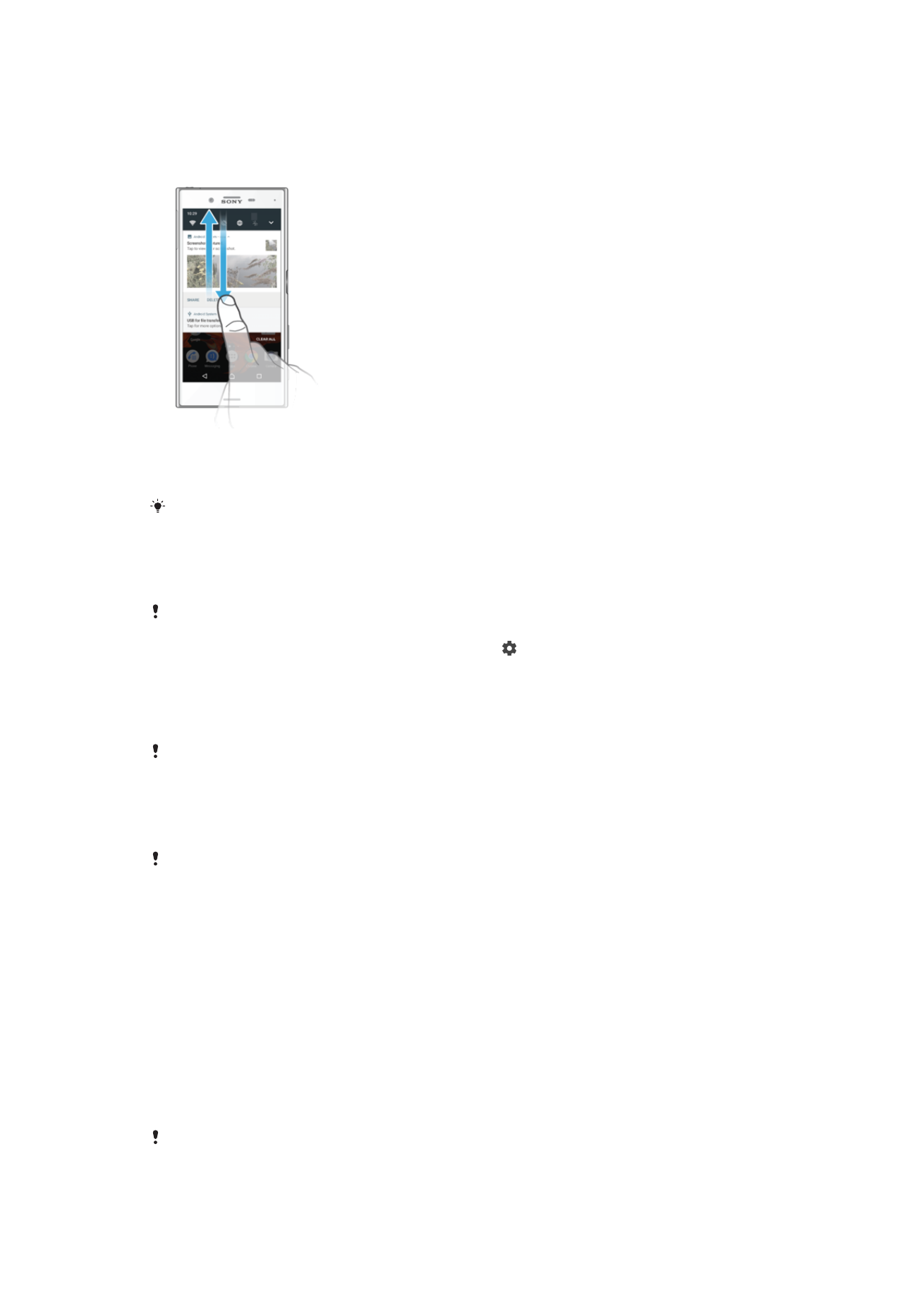
•
Στη γραμμή κατάστασης
•
Στον πίνακα ειδοποιήσεων
•
Στην οθόνη κλειδώματος
Για να ανοίξετε ή να κλείσετε τον πίνακα ειδοποιήσεων
1
Για να ανοίξετε τον πίνακα ειδοποιήσεων, σύρετε τη γραμμή κατάστασης προς τα κάτω ή απλώς
πατήστε την δύο φορές.
2
Για να κλείσετε τον πίνακα ειδοποιήσεων, σύρετε ή αγγίξτε απαλά τον πίνακα προς τα επάνω.
Αφού ανοίξετε τον πίνακα ειδοποιήσεων, μπορείτε να αποκτήσετε πρόσβαση στον πίνακα
γρήγορων ρυθμίσεων σύροντας ξανά τη γραμμή κατάστασης προς τα κάτω.
Για να προβείτε σε ενέργειες για μια ειδοποίηση στον πίνακα ειδοποιήσεων
•
Πατήστε την ειδοποίηση.
Μπορείτε να απαντήσετε απευθείας σε μηνύματα chat ή email στον πίνακα ειδοποιήσεων. Για
να αλλάξετε τις ρυθμίσεις για τις ειδοποιήσεις, απλώς σαρώστε προς τα αριστερά ή προς τα
δεξιά στην ειδοποίηση και, στη συνέχεια, πατήστε το .
Για να ματαιώσετε μια ειδοποίηση από τον πίνακα ειδοποιήσεων
•
Τοποθετήστε το δάχτυλό σας σε μια ειδοποίηση και αγγίξτε απαλά προς τα αριστερά ή προς τα
δεξιά.
Δεν είναι δυνατή η ματαίωση όλων των ειδοποιήσεων
Για να αναπτύξετε μια ειδοποίηση του πίνακα ειδοποιήσεων
•
Απλώς πατήστε για να αναπτύξετε και να δείτε περισσότερες πληροφορίες σχετικά με την
ειδοποίηση, χωρίς να ανοίξετε την εφαρμογή.
Δεν υπάρχει δυνατότητα ανάπτυξης όλων των ειδοποιήσεων.
Για να διαγράψετε όλες τις ειδοποιήσεις από τον πίνακα ειδοποιήσεων
•
Πατήστε ΕΚΚΑΘΑΡΙΣΗ ΟΛΩΝ.
Για να προβείτε σε ενέργειες για μια ειδοποίηση από την οθόνη κλειδώματος
•
Πατήστε δύο φορές στην ειδοποίηση.
Για να απορρίψετε μια ειδοποίηση από την οθόνη κλειδώματος
•
Τοποθετήστε το δάχτυλό σας στην ειδοποίηση και αγγίξτε απαλά προς τα αριστερά ή προς τα
δεξιά.
Για να αναπτύξετε μια ειδοποίηση στην οθόνη κλειδώματος
•
Σύρετε την ειδοποίηση προς τα κάτω.
Δεν υπάρχει δυνατότητα επέκτασης όλων των ειδοποιήσεων.
32
Το παρόν αποτελεί μια προσαρμοσμένη μορφή αυτής της έκδοσης για το Internet. © Εκτυπώστε μόνο για ιδιωτική χρήση.
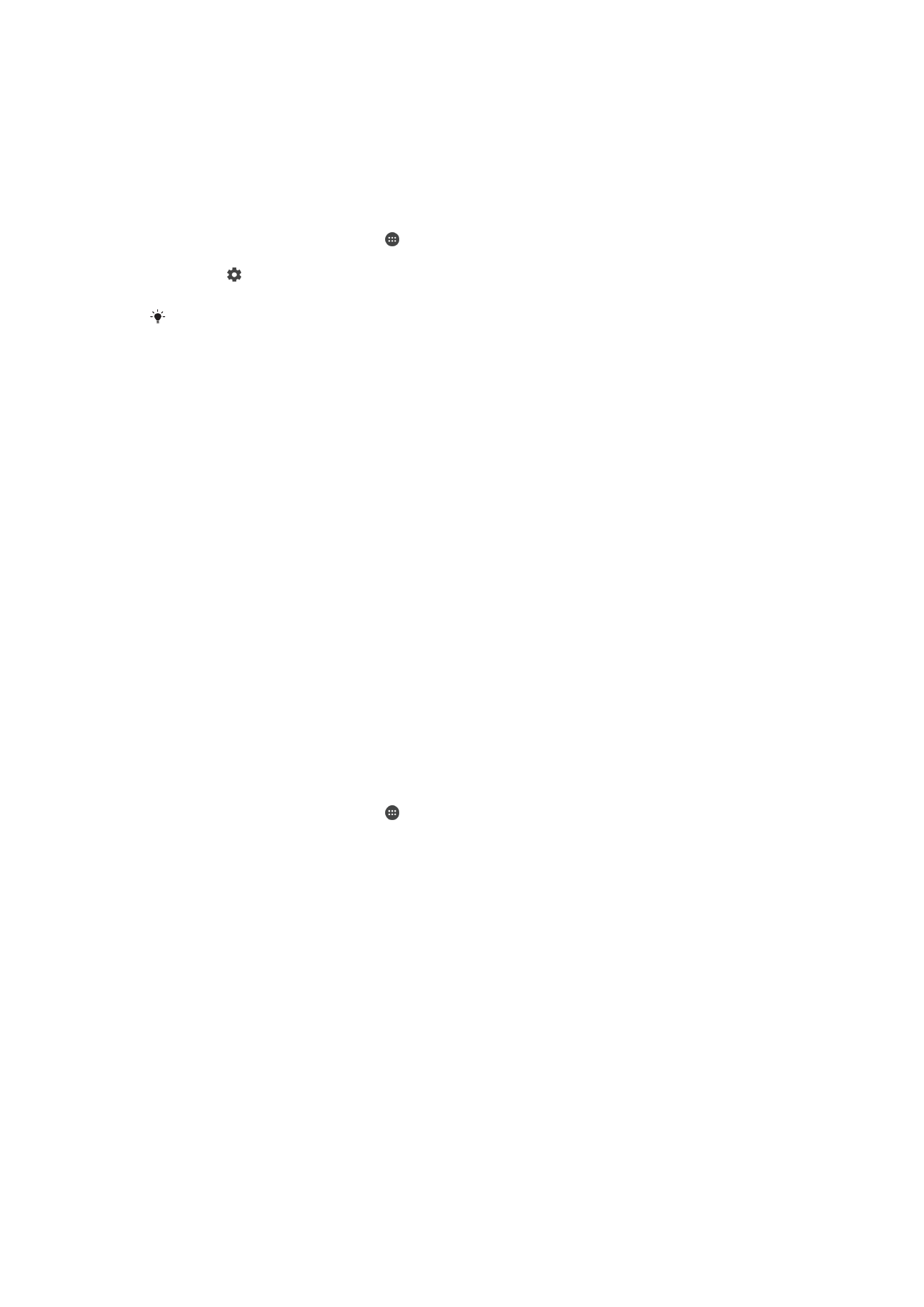
Διαχείριση ειδοποιήσεων στην οθόνη κλειδώματος
Μπορείτε να ρυθμίσετε τη συσκευή σας έτσι ώστε να εμφανίζονται στην οθόνη κλειδώματος μόνο οι
επιλεγμένες ειδοποιήσεις. Μπορείτε να κάνετε όλες τις ειδοποιήσεις και το περιεχόμενό τους
προσβάσιμο, να αποκρύψετε το ευαίσθητο περιεχόμενο για όλες τις ειδοποιήσεις ή για συγκεκριμένες
εφαρμογές ή να επιλέξετε να μην εμφανίζονται καθόλου ειδοποιήσεις.
Για να επιλέξετε τις ειδοποιήσεις που θα εμφανίζονται στην οθόνη κλειδώματος
1
Από την Αρχική οθόνη, πατήστε .
2
Βρείτε και πατήστε τις επιλογές Ρυθμίσεις > Ειδοποιήσεις.
3
Πατήστε και, στη συνέχεια, πατήστε Στο κλείδωμα οθόνης.
4
Ορίστε μια επιλογή.
Μπορείτε να διατηρείτε τις ειδοποιήσεις στην οθόνη κλειδώματος, μέχρι να σαρώσετε για να τις
ματαιώσετε. Για να ενεργοποιήσετε αυτήν τη λειτουργία, πατήστε το ρυθμιστικό Διατήρησ.
ειδοπ. στην οθόνη κλειδ..
Επιλογές εμφάνισης ειδοποιήσεων στην οθόνη κλειδώματος
Εμφάνιση
ολόκληρου του
περιεχομένου
ειδοποιήσεων
Λάβετε όλες τις ειδοποιήσεις στην οθόνη κλειδώματος. Όταν ενεργοποιείτε αυτήν τη ρύθμιση,
λάβετε υπόψη σας ότι όλο το περιεχόμενο (συμπεριλαμβανομένου του περιεχομένου από
εισερχόμενα email και συνομιλίες) θα είναι ορατό στην οθόνη κλειδώματος, εκτός αν καθορίσετε τις
σχετικές εφαρμογές ως Απόκρυψη ευαίσθητου περιεχομένου στο μενού ρυθμίσεων της
εφαρμογής Ειδοποιήσεις εφαρμογών.
Απόκρυψη
ευαίσθητου
περιεχομένου
ειδοποιήσεων
Θα πρέπει να ρυθμίσετε έναν κωδικό PIN, έναν κωδικό πρόσβασης ή ένα μοτίβο ως κλείδωμα
οθόνης, για να είναι διαθέσιμη αυτή η ρύθμιση. Κατά τη λήψη ευαίσθητων ειδοποιήσεων,
εμφανίζεται η ένδειξη Κρυφό περιεχόμενο στην οθόνη κλειδώματος. Για παράδειγμα, θα
λάβετε μια ειδοποίηση για ένα εισερχόμενο email ή συνομιλία, αλλά το περιεχόμενο δεν θα είναι
ορατό στην οθόνη κλειδώματος.
Να μην
εμφανίζονται
ειδοποιήσεις
Δεν θα λαμβάνετε καθόλου ειδοποιήσεις στην οθόνη κλειδώματος.
Ορισμός του επιπέδου ειδοποίησης για μια εφαρμογή
Μπορείτε να ορίσετε διαφορετική συμπεριφορά ειδοποιήσεων για μεμονωμένες εφαρμογές. Για
παράδειγμα, μπορείτε να αποκλείσετε τις ειδοποιήσεις email, να δώσετε προτεραιότητα στις
ειδοποιήσεις του Facebook™ και να κάνετε αόρατο το περιεχόμενο των ειδοποιήσεων μηνυμάτων στην
οθόνη κλειδώματος.
Για να ρυθμίσετε το επίπεδο ειδοποίησης για μια εφαρμογή
1
Από την Αρχική οθόνη, πατήστε .
2
Βρείτε και πατήστε τις επιλογές Ρυθμίσεις > Ειδοποιήσεις.
3
Επιλέξτε την εφαρμογή που θέλετε.
4
Πατήστε τα ρυθμιστικά για να προσαρμόσετε τις ρυθμίσεις ειδοποίησης, όπως επιθυμείτε.
Επίπεδα και επιλογές ειδοποιήσεων για συγκεκριμένες εφαρμογές
Αποκλεισμός όλων
Να μη λαμβάνονται ποτέ ειδοποιήσεις από την επιλεγμένη εφαρμογή.
Ήχοι και δονήσεις ανενεργά
Να λαμβάνονται ειδοποιήσεις αλλά χωρίς ήχο, δόνηση ή εμφάνιση προβολής.
Διακοπή μόνο των ειδοπ.
προτερ.
Να λαμβάνονται ειδοποιήσεις από αυτή την εφαρμογή, ακόμα και όταν η λειτουργία
"Μην ενοχλείτε" έχει τη ρύθμιση "Προτεραιότητα".
Λυχνία ειδοποίησης
Η λυχνία ειδοποίησης σας ενημερώνει για την κατάσταση της μπαταρίας και για ορισμένα άλλα
συμβάντα. Για παράδειγμα, η λευκή λυχνία που αναβοσβήνει σημαίνει ότι υπάρχει ένα νέο μήνυμα ή
μια αναπάντητη κλήση. Η λυχνία ειδοποίησης είναι ενεργοποιημένη από προεπιλογή αλλά μπορείτε να
την απενεργοποιήσετε μη αυτόματα.
33
Το παρόν αποτελεί μια προσαρμοσμένη μορφή αυτής της έκδοσης για το Internet. © Εκτυπώστε μόνο για ιδιωτική χρήση.
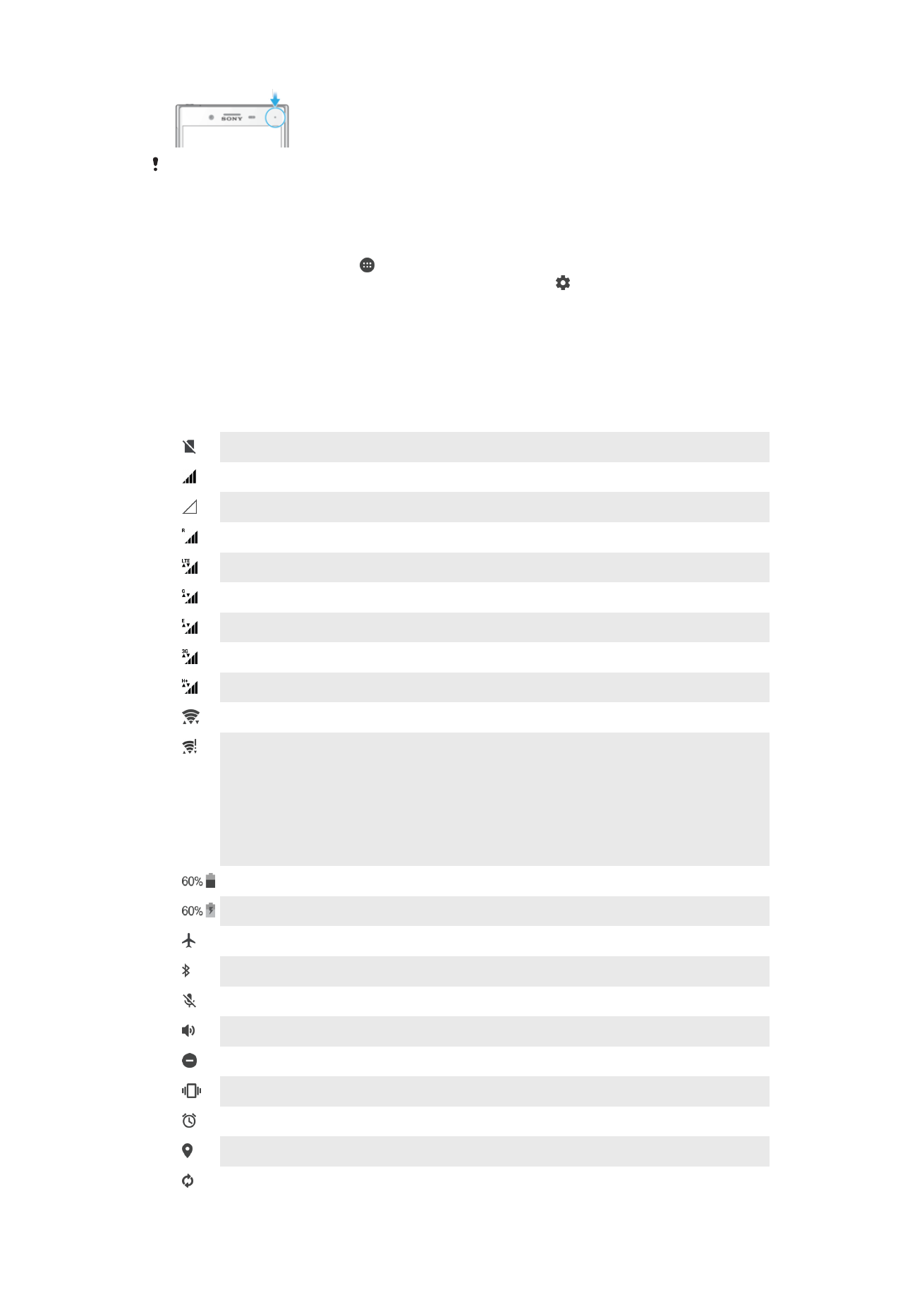
Όταν είναι απενεργοποιημένη η λυχνία ειδοποίησης, ανάβει μόνο στην περίπτωση
προειδοποίησης για την κατάσταση της μπαταρίας, για παράδειγμα, όταν το επίπεδο της
μπαταρίας πέφτει κάτω από 15 τοις εκατό.
Για να ενεργοποιήσετε ή να απενεργοποιήσετε τη λυχνία ειδοποίησης
1
Από την αρχική οθόνη, πατήστε .
2
Βρείτε και πατήστε τις επιλογές Ρυθμίσεις > Ειδοποιήσεις > .
3
Πατήστε το ρυθμιστικό που βρίσκεται δίπλα στην επιλογή Οπτική ειδοποίηση, για να
ενεργοποιήσετε ή να απενεργοποιήσετε τη λειτουργία.